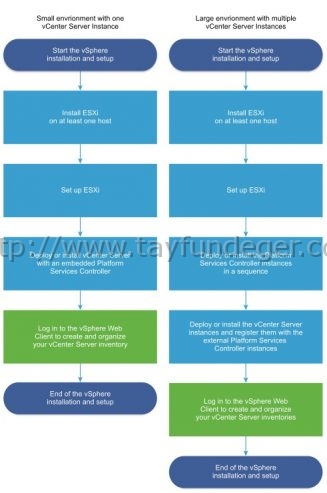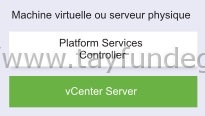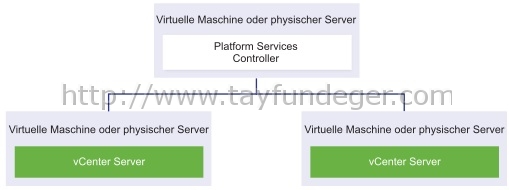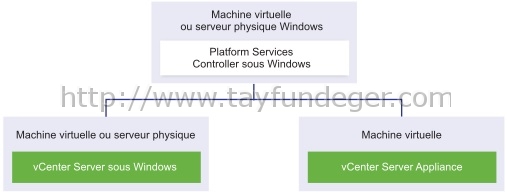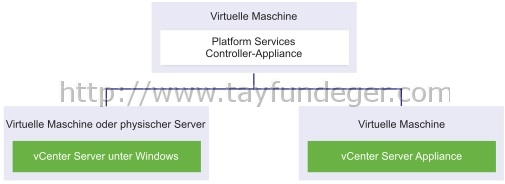vCenter Server 6.5 Kurulumu Bölüm 2 – Deployment Models
Merhaba,
vCenter Server 6.5’in gereksinimlerini bir önceki makalemde anlatmıştım. Bu yazımda ise vCenter Server 6.5‘in Deployment Model’lerinden bahsedeceğim. vCenter Server kurulumunda karşımıza birden fazla seçenek çıkıyor. Siz kullanmış olduğunuz yapıya göre veya tasarlayacağınız yapıya göre bir deployment model’i seçmeniz gerekmektedir.
Bir vSphere ortamının kurulumu için yukarıdaki workflow’u inceleyebilirsiniz. vSphere ortamını sorunsuz birşekilde oluşmasını istiyorsanız gereksinimleri karşıladıktan sonra yukarıdaki adımları takip edebilirsiniz.
vCenter Server Appliance veya Window Server üzerine kurulan vCenter’ı kurabilirsiniz. vCenter Server’in 3 farklı kurulum methodu vardır. Bunlar Deployment Types olarak geçiyor. Buyüzden makale başlığınızda bu şekilde yazdım.
Deployment Type’ları aşağıda görebilirsiniz.
vCenter Server with an embedded Platform Services Controller: Bu seçenek ile kuruluma başlarsanız Platform Services Controller ve vCenter Server aynı sunucu üzerine kurulur. Tabi burada kurulum yaptınız sunucunun fiziksel veya sanal olması konusunda bir ayrım bulunmuyor.
Platform Services Controller: Eğer bu seçeneği seçip kurulum yaparsanız, kullanmış olduğunuz fiziksel veya sanal sunucu üzerine yanlızca Platform Services Controller kurulur.
vCenter Server with an external Platform Services Controller (Requires external Platform Services Controller): Eğer bu seçeneği seçip kurulum yaparsanız, kullanmış olduğunuz fiziksel veya sanal sunucu üzerine yanlızca vCenter Server kurulur. Hali hazırda kurduğunuz bir Platform Services Controller’ınız var ise bu kurulum sırasında vCenter’ı Platform Services Controller’a member etmeniz gerekmektedir.
Şimdi burada yer alan seçenekleri tek tek detaylı olarak inceleyelim.
vCenter Server with an Embedded Platform Services Controller
Embedded Deployment modelinde aşağıdaki avantajlara sahip olursunuz;
- vCenter Server ve Platform Services Controller aynı makina üzerinde olacağından aralarındaki connection’da ve isim çözümlemede herhangi bir problem yaşamazsınız.
- Eğer vCenter Server’i Windows virtual machine veya fiziksel makina üzerine kurduysanız Windows lisans’ı konusunda avantajınız olur. Daha az lisans ihtiyacınız olur.
- Daha az virtual machine veya fiziksel makina yöneteceksiniz.
- Platform Services Controller ‘daki yükü dağıtmak için load balancer’a ihtiyaç olmayacaktır.
Embedded Deployment modelinde aşağıdaki dezavantajlara sahip olursunuz;
- Birden fazla Platform Services Controller kullanmak zorunda kalabilirsiniz. Bu durumda daha fazla kaynağa sahip olmanız gerekebilir.
- Bu model small environment’ler için uygundur.
Platform Services Controller and vCenter Server with an External Platform Services Controller:
Platform Services Controller ve vCenter Server farklı fiziksel makinalar veya sanal makinalar üzerine deploy edilir. Bir Platform Services Controller’a birden fazla vCenter Server bağlayabilirsiniz. Platform Services Controller’ları kendi aralarında replike edebilirsiniz.
External Deployment modelinde aşağıdaki avantajlara sahip olursunuz;
- Bir Platform Services Controller’a birden fazla vCenter Server hizmet edebilir.
- Platform Services Controller tarafından daha az kaynak tüketimi ve bakım kolaylığı vardır.
External Deployment modelinde aşağıdaki dezavantajlara sahip olursunuz;
- vCenter Server ile Platform Services Controller arasında oluşan network probleminden dolayı isim çözümlemelerinde sorun yaşayabilirsiniz.
- Virtual machine veya Fiziksel makinalar üzerine vCenter yüklerseniz daha fazla Windows lisans’ınıza ihtiyacınız olur.
- Daha fazla virtual machine veya fiziksel makina yönetimi gerektirir.
Mixed Operating Systems Environment:
vCenter Server’in biliyorsunuz ki hem Windows üzerine kurulan versiyonu hemde Appliance versiyonu bulunuyor. Sizin ortamınızda tek bir tane Platform Services Controller bulunabilir. Ortamınızda bulunan 2 tane vCenter Server’i tek bir platform services controller’a dahil edebilirsiniz. Üstelik vCenter Server’ların Windows mu Appliance mı olmasına bakmaksınızın bu işlemi yapabilirsiniz.
Aşağıda External Platform Services Controller (Windows üzerine kurulu) ‘dan oluşan ve bu Platform Services Controller’a hem Windows vCenter Server’ın hemde vCenter Server Appliance’in member olduğunu görebilirsiniz.
Aşağıda Platform Services Controller (Appliance üzerine kurulu) ‘dan oluşan ve bu Platform Services Controller’a hem Windows vCenter Server’ın hemde vCenter Server Appliance’İn member olduğunu görebilirsiniz.
Platform Services Controller ile aşağıdaki servis’ler install edilir:
vCenter Single Sign-On: vCenter Single Sign-On bize kimlik doğrulama hizmeti sunar. vSphere software component’leri ile secure bir authentication sağlar. vSphere Single Sign-On kurulum sırasında veya upgrade sırasında bir internal security domain oluşturur. Kurulum sırasında oluşturulan vSphere.local account’u buna bir örnektir. Single Sign-On sayesinde Active Directory ile iletişim sağlanır ve Active Directory üzerinde bulunan kullanıcıların vCenter’a login olması sağlanır. Tabi login olduktan sonra domain bağımsız yetkilendirmeler yapabilirsiniz. Örneğin kullanıcının birtanesi sadece virtual machien açıp kapatma yetkisi verirken diğerine donanım değiştirme yetkisi verebilirsiniz.
vCenter Server 5.1 ve sonraki versiyonlarda vCenter Single Sign-On kullanılabilir durumdadır.
vSphere License Service: Platform Services Controller veya multiple linked Platform Services Controller’ların bağlı olduğu vCenter Server sistemlerinde ortak license inventory ve management özelliklerini sağlar.
VMware Certificate Authority: VMware Certificate Authority (VMCA), sayesinde vCenter’a dahil tüm ESXi host’lar üzerine VMCA imzalı sertifika yüklenir. Tüm ESXi sertifikaları her host’un kendisi üzerinde saklanır. VMCA default, root certificate authority’dir.
vCenter Server ile aşağıdaki servis’ler install edilir:
vCenter Server ‘i install ettiğinizde aşağıdaki bileşenler kurulur. Bu bileşenleri ayrı ayrı kuramazsınız. Hepsi vCenter Server ile birlikte kurulur.
PostgreSQL: vSphere ve vCloud Hybrid Services için vCenter Server installation’ı ile birlikte PostgreSQL kurulur.
vSphere Web Client: vSphere ortamını kontrol edip yönetebilmek için vCenter Server installation’ı ile birlikte vSphere Web Client kurulur.
vSphere Client: vSphere 6.5 ile birlikte artık vSphere Web Client veya vSphere HTML Client kullanmaya başlayacağız. vSphere Client unsupported duruma gelmiştir. Bundan dolayı kurulumda artık vSphere Client setup’ı olmayacaktır.
vSphere ESXi Dump Collector: Bu aslında vCenter Server support tool’udur. ESXi kritik bir sorun ile karşılaştığında VMkernel memory’sini bir disk yerine network’de bulunan bir paylaşıma kayıt edebilir. vSphere ESXi Dump Collector, VMkernel memory üzerindeki dump’ları network’de toplar.
VMware vSphere Syslog Collector: Windows vCenter Server, birden fazla host üzerinden gelen log’ları tek bir noktada birleştirebilirsiniz. ESXi system log’larını yerel disk yerine network’de bulunan bir sunucuya yönlendirmek için vSphere Syslog Collector’u kullanabilirsiniz. Log’ları toplayacağınız maximum host sayısı 30’dur. Yapılandırma ile ilgili aşağıdaki link’i inceleyebilirsiniz.
http://kb.vmware.com/kb/2021652
vSphere Auto Deploy: Yüzlerce ESXi kurmanızı sağlayan vCenter Server destek aracıdır. Eğer ortamınıza yüzlerce SXi kuracaksanız ve bunların kurulumu için uğraşmak istemiyorsanız vSphere Auto Deploy tam size göre:)
VMware vSphere Update Manager Extension: Update Manager, VMware vSphere için otomatik güncelleme işlemlerini, sürüm takibi yapabileceğiniz bir tool’dur. ESXi, virtual machine ve virtual appliance’larda support edilir.
Bir sonraki bölümde vCenter Server’ın kurulumuna başlayacağız.
Umarım faydalı olmuştur.